Браузером, установленном на телефоне, так или иначе пользуется каждый современный человек. Кто-то просто читает новости и посещает тематические сайты, а кто-то учится или работает. Практически всегда изменять стандартные настройки веб-обозревателя не приходится, но иногда встречаются ситуации, когда определенные функции нужно активировать или отключить. Давайте разберемся, как включить cookie на телефоне Андроид правильно, а также рассмотрим, как удалить их в случае необходимости.
Что такое файлы cookies?
Со словом «cookie» можно столкнуться при посещении какого-либо сайта. Обычно всплывает небольшое окошко, в котором запрашивается разрешение на использование данных файлов. Это в первую очередь требуется для отображения рекламы, интересной конкретному человеку. Специальные алгоритмы анализируют посещенные пользователем страницы, а уже на основе этой информации отображают тематические баннеры.
Если говорить простым языком, то cookies – это данные, которые хранятся на компьютере или смартфоне. Чаще всего это логины и пароли, аккаунты и история посещений веб-страниц. Так для чего же нужны обычному человеку эти файлы? А они прежде всего требуются для реализации автоматического входа в учетную запись, сохранения настроек на просмотренных сайтах и подбора подходящего контента.
Как очистить кэш и файлы cookie в Яндекс.Браузере на телефоне
Когда вы пользуетесь браузером Google Chrome, то включать cookie в настройках необходимо для использования своей учетной записи. То есть получается, что без соответствующего разрешения веб-обозреватель не позволит вам войти в свой аккаунт Google. Это же можно сказать и про другие браузеры, доступные для скачивания из Google Play.
Как включить cookie на телефоне
Итак, вот мы и разобрались с предназначением файлов cookie, поэтому можем переходить к включению их сохранения в настройках. Самым популярным является браузер Google Chrome, так что вот инструкция для него:
- Нажимаем по значку в виде трех точек, расположенному в верхнем углу экрана.
- Здесь выбираем «Настройки».
- Переходим в раздел «Настройки сайтов».
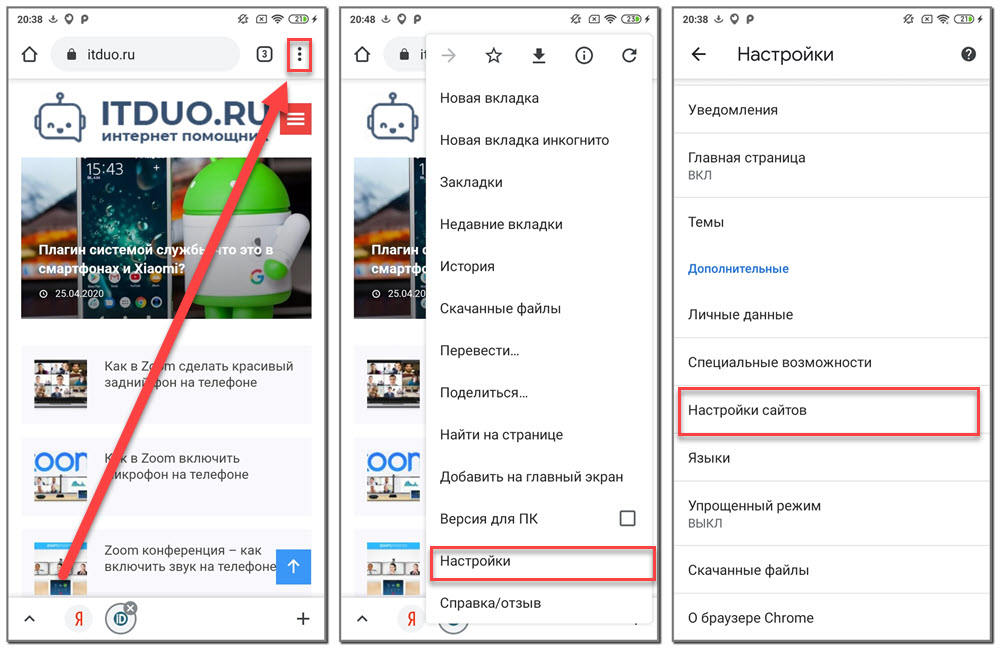 Открываем настройки
Открываем настройки - Заходим в меню «Файлы cookie».
- Возле соответствующей строки переводим ползунок вправо. В итоге виртуальный индикатор должен стать синего цвета.
 Включаем сохранение cookie
Включаем сохранение cookie
Сохраняем изменения, просто закрыв настройки. Нельзя обходить стороной и весьма популярный Яндекс Браузер, поэтому по поводу его нужно сделать некоторую заметку. В данном веб-обозревателе сохранение файлов cookie включено по умолчанию, так что делать ничего не требуется. Единственное, вы можете их удалить.
Как удалить cookies
Периодически необходимо удалять файлы cookie. Это позволит избежать случайной утечки личных данных и сделает использование браузера более безопасным. Чтобы очистить данные веб-страниц в Google Chrome, выполните следующие действия:
- Нажимаем по значку в виде трех точек, находящемуся в правом верхнем углу страницы.
- Переходим в раздел «История».
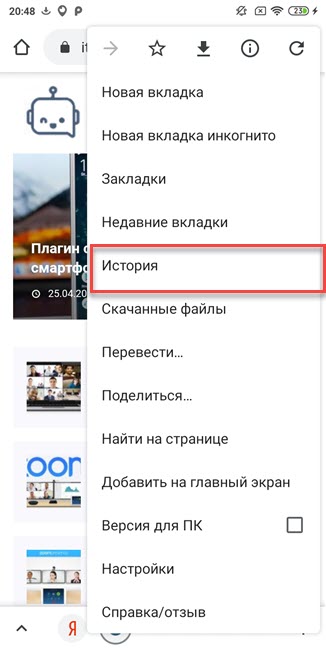 Переходим в раздел История
Переходим в раздел История - Выбираем «Очистить историю».
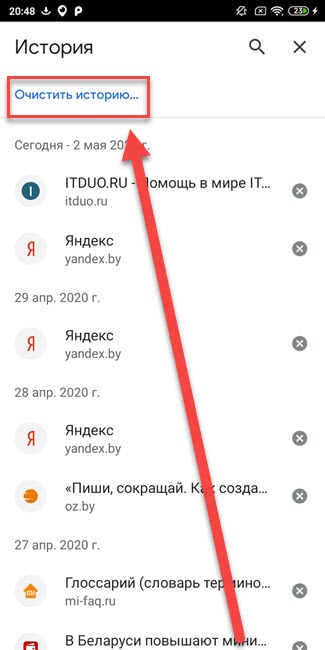 Выбираем «Очистить историю»
Выбираем «Очистить историю» - Указываем временной диапазон «Все время». Ставим галочку возле пункта «Файлы cookie и данные сайтов». Нажимаем «Удалить данные».
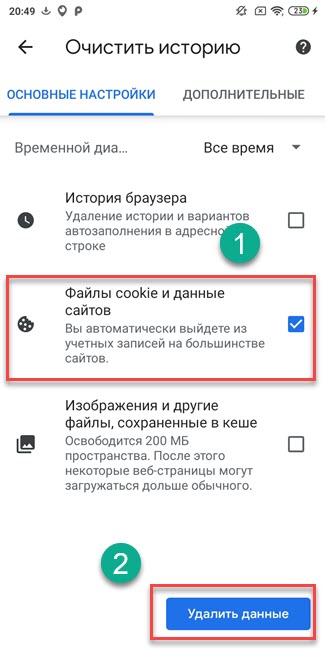 Удаляем файлы cookie
Удаляем файлы cookie
Обратите внимание, что удаление cookies приведет к автоматическому выходу из учетных записей на большинстве сайтов.
Теперь файлы cookie в Google Chrome удалены. Но это ведь не единственный веб-обозреватель, поэтому вот инструкция для Яндекс Браузера:
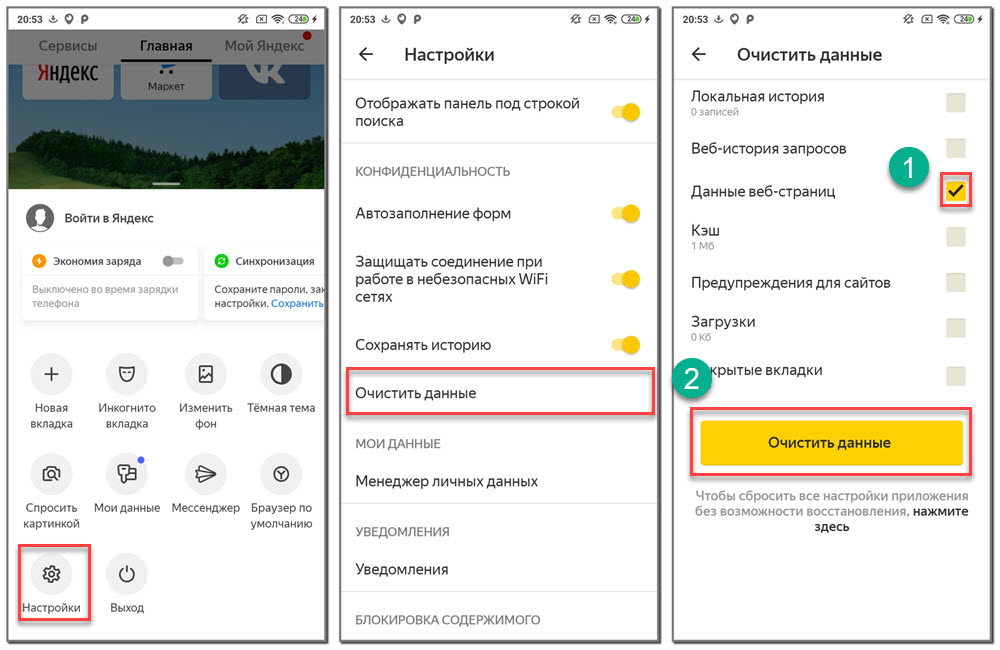
- Возле поисковой строки нажимаем по иконке в виде трех точек.
- Переходим в меню «Настройки».
- Заходим во вкладку «Очистить данные».
- Ставим галочку в пункте «Данные веб-страниц».
- Завершаем процедуру, нажав на кнопку «Очистить данные». Удаляем cookie в Яндекс Браузере
И вот, данные cookie успешно удалены с выбранного браузера. Можете спокойно и безопасно продолжать пользоваться веб-обозревателем.
Вывод
Подводя итоги отметим, что включить cookie на телефоне Андроид можно не во всех браузерах. Где-то подобная опция уже активирована по умолчанию, поэтому вы можете попытаться её только отключить. Что касается удаления данных веб-страниц, то здесь всё совсем просто. Остались вопросы? Пишите их в комментариях к статье!
Источник: osvoenie-pk.ru
Как очистить кэш и куки в Яндекс Браузере
Приятно смотреть, как работает на ПК или смартфоне только что установленный браузер. Но проходит время, и его скорость куда-то девается. Файлы кэша могут как помогать браузеру работать быстрее, так и мешать, тогда страницы начинают открываться с задержкой. Сейчас мы с вами научимся чистить файлы cookie и кэш в Яндекс Браузере.
Нужно ли вообще чистить кэш браузера?
А что такое кэш? Кэш — это место на жёстком диске компьютера или телефона, которое отводится для хранения данных из сайтов. Эти данные помогают быстрее показать запрашиваемую страницу.
Из-за новизны термин не имеет единого устойчивого значения.

В браузере Яндекс кешем могут быть обычные картинки. Например, иллюстрация на веб-странице, логотип и т.д. При первом открытии сайта браузер загружает изображение в память устройства. Когда вы снова откроете сайт, он больше не будет скачивать эту картинку, а возьмёт её из кэша, чем сэкономит интернет-трафик и ваше время.
Теперь перейдём к вопросу, нужно ли это делать — чистить кэш. Без причины для профилактики это делать не обязательно, а в некоторых случаях – вредно. Особенно, если у вас медленный интернет или не игровой компьютер с малым количеством оперативной памяти, слабым процессором и т.д. Но иногда переполнение хранилища приводит к ошибкам.
Как очистить кэш в Яндекс Браузере на компьютере
Яндекс Браузер достоин того, чтобы ознакомиться со всеми его функциями и настройками. Давайте начнём изучать программу с удаления кэша.
- Запустите браузер и выберите кнопку меню в верхней панели;
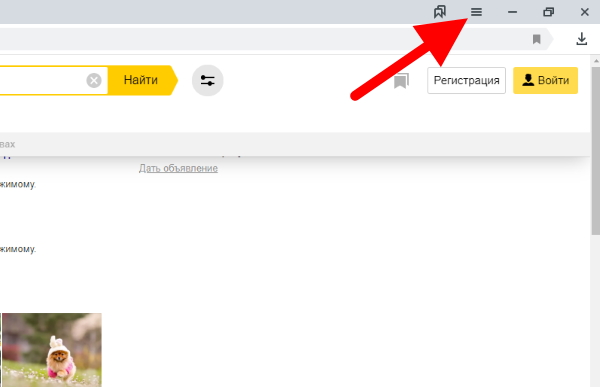
- В выпадающем окне нажмите на пункт Настройки;
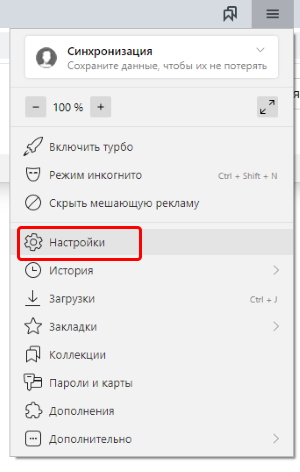
- Опустите окно вниз до предела и найдите строку Очистить историю. Выберите её курсором мыши;
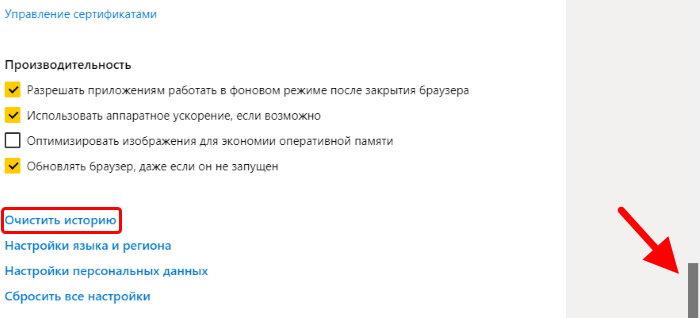
- В новом окне вам необходимо выбрать период, за который вы хотите удалить данные. В одном из пунктов в списке находится кэш. Здесь также показано, сколько в хранилище файлов на данный момент. Для удаления нажмите кнопку Очистить.
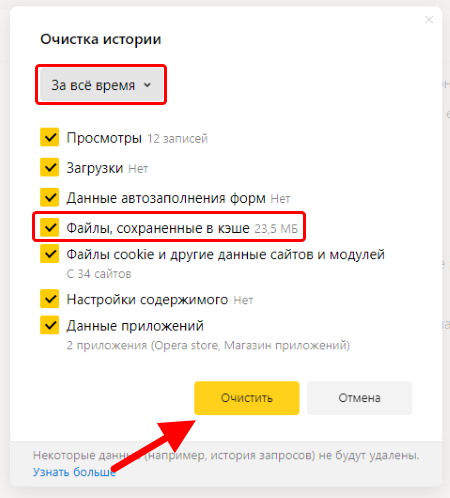
Уберите галочки с других пунктов, если удаление загрузок или истории не обязательно. К примеру, Данные приложений хранят настройки магазина расширений для браузера Яндекс.
Если вам посоветовали удалить кэш для устранения проблем, уберите все остальные галочки, кроме пункта с кэшем. В этом окне, как вы уже заметили, можно удалить историю посещения сайтов и файлы куки, которые тоже нередко становятся причиной ошибок в браузере.
Очистить кэш браузера Яндекс на Андроиде
Яндекс.Браузер хорошо справляется со своей основной задачей на устройствах Android. Это приложение также собирает кэш, который со временем может тормозить работу браузера.
Чтобы ваши сайты на телефоне запускались быстрее:
- Запустите мобильный браузер;
- На главной странице выберите кнопку меню. Вы увидите её в поисковой строке, она представлена в виде трёх горизонтальных полосок;
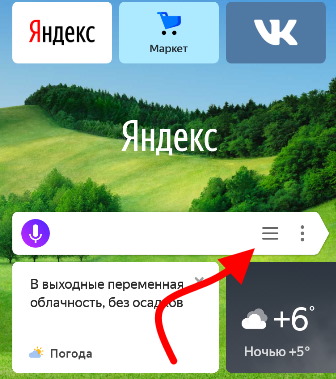
- Затем внизу нажмите на крайнюю правую кнопку;
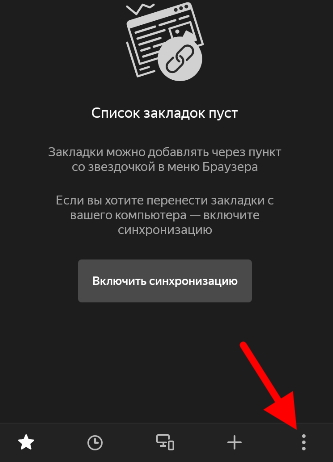
- Тапните по пункту Настройки;
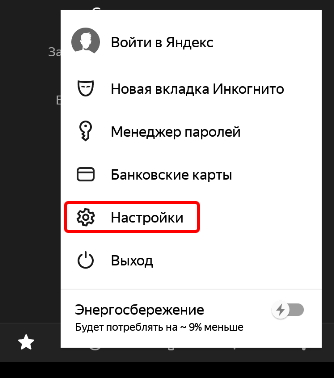
- Среди настроек найдите Очистить данные;
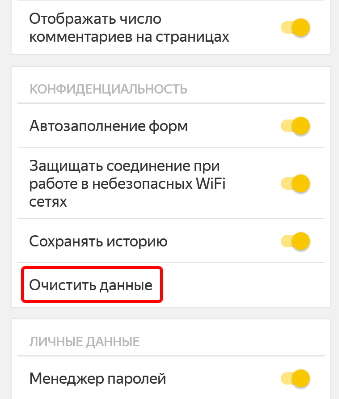
- Откроется похожее окно с возможностью удалить данные. Уберите галочки с прочих пунктов, оставьте только на Кэш и внизу нажмите Очистить данные.
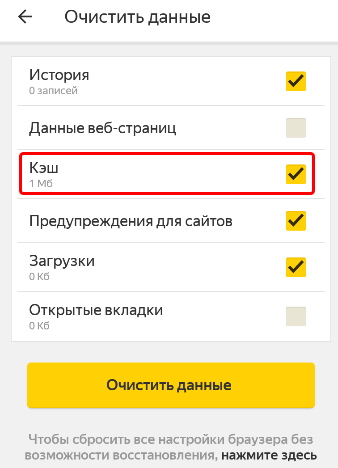
В этом окне у нас есть возможность удалить файлы куки из мобильного браузера, почистить историю за определённый период или сбросить настройки. Последний параметр находится внизу окна. Его обычно используют, когда неизвестна причина странного поведения браузера, а очистка кэша не помогает справиться с проблемой.
Сброс данных в браузере удалит все ваши закладки, пароли на сайтах, настройки, плагины и вернёт параметры, которые были при первом запуске.
Горячие клавиши для очистки кэша
В веб-браузере от Яндекс у нас есть возможность быстро вызывать окно для удаление данных. На устройствах с Windows необходимо на клавиатуре нажать комбинацию Ctrl + Shift + Del одновременно.

В новой вкладке появится уже знакомое нам окно, где можно удалить кэш браузера Яндекс, куки и историю.
Если вы вынуждены часто работать с браузером, то полезными будут и другие горячие клавиши. Их можно найти на странице блога Яндекс о браузере здесь. Вы найдёте горячие клавиши для того, чтобы создать закладку, переключаться по открытым вкладкам или перейти на главную.
Как удалить куки для одного сайта в Яндекс Браузере
Может понадобится удалить не все cookie сразу, а только для одного адреса. В браузере Яндекс это делается неочевидным образом.
- Находясь на сайте, куки которого нужно очистить, нажмите на иконку замка в адресной строке.
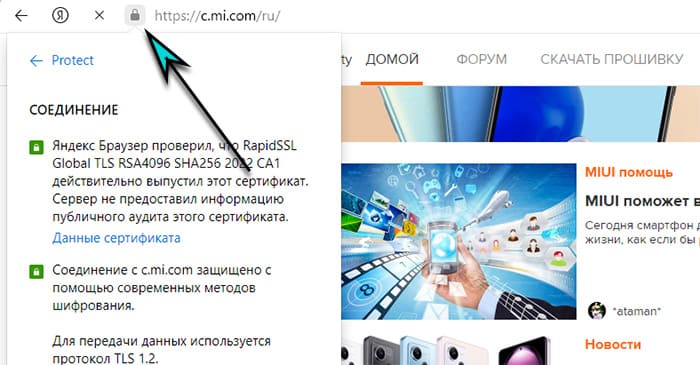
- В первом блоке О сайте нажмите ссылку Подробнее.
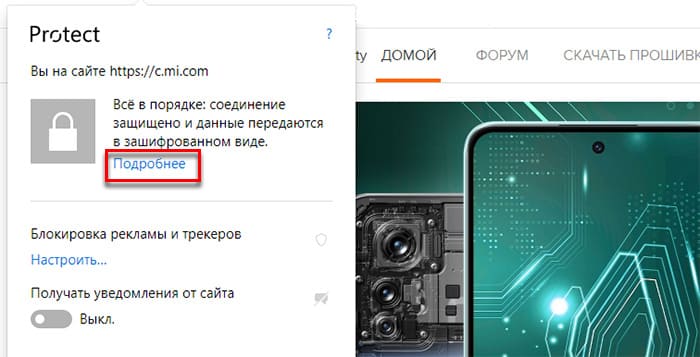
- В нижней части маленького окна есть ссылка с количеством файлов куки – нажмите на неё.
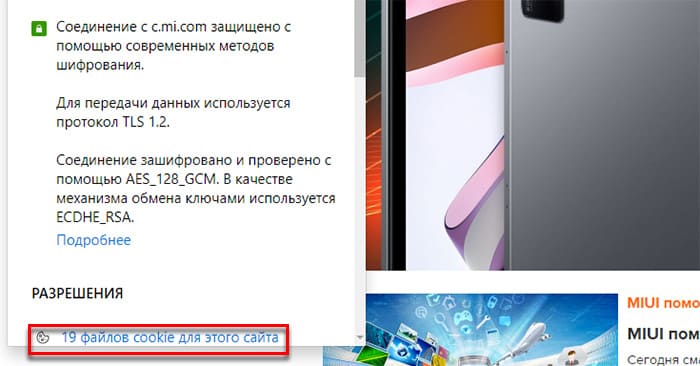
- Выбираем адрес сайта и нажимаем Удалить.
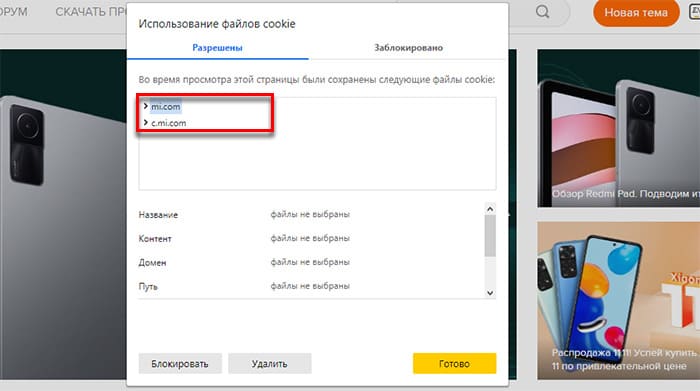
Не забудьте сохранить эти настройки.
Источник: nezlop.ru
Удаление cookie в браузерах ПК и Андроид
Как удалить куки (cookies) в браузерах ПК и Андроид?
Все, что мы ищем в просторах Интернета, может сыграть против нас злую шутку, если вовремя не обезопасить свой браузер. Часто случается так, что, посещая сайты различных магазинов или просматривая услуги, которые предоставляет та или иная компания, объявления продолжают высвечиваться еще длительное время. Не исключено, что Вы уже и забыли о том, что интересовались какой-то информацией, но только не интернет-сервисы, которые запоминают Вашу активность, предпочтения и заинтересовавшие материалы.

Речь идет о файлах куки, ведь они сохраняют всю информацию, в том числе и секретные данные, такие как логин и пароль, которые попав в ненадежные руки, могут доставить немало хлопот и неприятностей. Поэтому необходимо иногда почистить куки, об этом и поговорим на сайте undelete-file.ru!
Cookies – это файлы, хранящие в себе все материалы, которые были получены веб-сервером в виде НТТР-запроса. Чаще всего их используют рекламные сайты, чтобы сохранить информацию о пользователе, который однажды проявил интерес к их продукции. Иначе говоря, после открытия файла некоторые данные о Вас сохраняются автоматически на компьютер. Это дает возможность компаниям использовать куки с сайтов для того, чтобы отследить посещаемые страницы, а потом предложить Вам товар или услугу, отправляя ежедневно объявления на почту. Также возможен вариант, когда от Вашего имени рассылается спам из-за того, что после завершения работы с электронной почтой, Вы не закончили операцию, нажав кнопку «Выход».

За небольшой промежуток времени может накопиться огромное количество информации, а поэтому, если вовремя не почистить кук с браузера, интернет-сервисы начинают преследовать Вас на всех страницах.
Существует также кэш браузера, который представляет собой копии раннее загруженного контента: изображения, видео, аудио. Вся эта информация длительное время храниться на компьютере. Иногда необходимо почистить кэш, чтобы больше не отображался материал раннее посещаемых сайтов.
Как почистить куки в браузерах ПК и Андроид?
Куки чаще всего используют такие поисковые системы, как Google, Explorer, Mozilla, Yandex. Они определяют по cookies темы, которыми пользователь интересовался ранее, чтобы рекламировать свою продукцию или услуги на других источниках. Например, если посещалась автомобильная страничка, а затем был открыт сайт с техническими характеристиками мобильного телефона, то системы поиска формируют рекламное предложение так, чтобы напомнить о ранних запросах.
Чтобы очистить куки в Гугл Хром, необходимо:
- Открыть «Меню».
- Выбрать кнопку «Инструменты», а затем «Удалить данные о просмотренных страницах».
- Отметить период времени, за который нужно удалить информацию.

Гугл рекомендует несколько видов управления cookies. Это:
- сохранять все данные при повторном открытии вкладок;
- автоматически удалять информацию при закрытии браузера;
- блокировать данные и файлы посторонних сайтов;
- не разрешать интернет-ресурсам сохранять информацию.
Эти действия позволят скрыть весь материал, который не может быть использованным против Вас.
Чтобы очистить данные на Андроиде, следует выполнить такие же действия: «Меню» – «Настройки» – «Конфиденциальность» – «Дополнительные параметры» – «Очистить данные просмотров». Либо в самом браузере Google Chrome: «Меню ⇒ Настройки ⇒ Личные данные ⇒ Очистить историю»


Почистить cookie яндекс не составит особого труда. Для этого необходимо:
- Зайти в раздел «Меню».
- Открыть пункт «Настойки».
- Выбрать раздел «Удалить личные данные».
- Отметить пункты, которые не нужно сохранять.

В том случае, если хотите удалить файл только одного источника, необходимо открыть раздел «Управление cookies», где можно выбрать интернет-ресурс, от данных которого следует избавиться.
Чистка браузера Яндекс
Чтобы почистить Яндекс, необходимо выполнить такие же действия, как и с предыдущими браузерами:
- Открыть «Меню».
- Выбрать раздел «Инструменты», а затем «Удаление данных о просмотренных страницах» (Очистить истроию просмотров)
- Отметить элементы, которые нужно стереть.
Также можно нажать на комбинацию из клавиш Ctrl+Shift+Delete. Это действие позволит сэкономить время, мгновенно удалив всю историю.
Куки в Мозилла или Firefox
Чтобы очистить cookie файл в Мозиле, следует:
- Открыть «Меню».
- Выбрать раздел «Инструменты».
- Открыть вкладку «Приватность» и «Очистить Вашу недавнюю историю».
- После открыть окно «Подробности».
- Отметить сайты, которые нужно скрыть.
- Выбрать операцию «Очистить сейчас».

Наш «любимый» Internet Explorer
Для удаления куки в Эксплорере необходимо совершить следующие действия , которые позволят скрыть файлы не для общего обозрения:
- Нажать кнопку «Свойства».
- Выбрать «Удалить журнал обозревателя».
- Открыть «Удаление истории обзора».

В этом браузере можно выбрать информацию, которую хотите удалить в первую очередь, а также избавиться от всех материалов при помощи одного клика «Удалить все».
Вот и всё, как видите — почистить куки не составляет особого труда. Совершив эту операцию, можно быть уверенным в том, что приватную информацию никто не узнает. Всем бобра, добра и счастья!
Источник: undelete-file.ru